Så här inaktiverar du automatisk uppspelning för video och ljud på Apple TV
Äpple Apple Tv Hjälte / / May 26, 2023

Publicerad
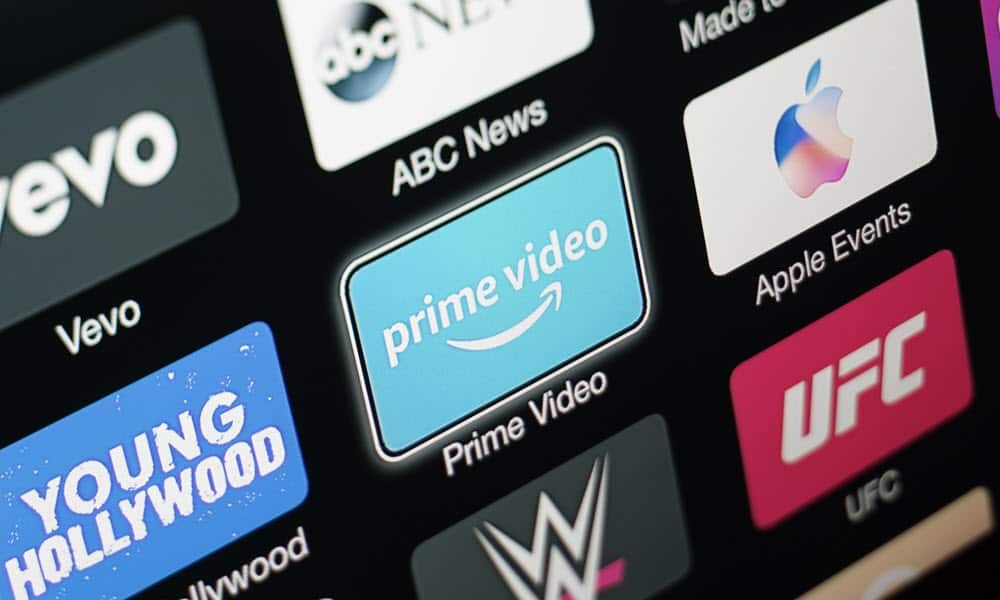
Du kan visa automatisk uppspelning på Apple TV för att stoppa slumpmässig musik, TV och filmklipp från att spelas automatiskt. Den här guiden förklarar hur.
Det kan vara lite jobbigt när trailers för filmer och TV-program börjar spelas automatiskt på Apple TV medan du surfar. Om detta händer kanske du vill inaktivera automatisk uppspelning av videoförhandsvisningar på Apple TV.
Syftet med trailerförhandsvisningar är tydligt – att få dig intresserad av att kolla in en ny film eller show. Du kan dock tycka att det är irriterande att ha att göra med.
Om du tycker att automatisk uppspelning är distraherande på din Apple TV kan du inaktivera detta beteende genom att använda stegen nedan.
Hur man inaktiverar Autoplay Video Sound på Apple TV
Autoplay-funktionen i TV-appen visar förhandsvisningar av Apples innehåll. Du kan göra ett par saker när det gäller förhandsvisningar av automatisk uppspelning av video på Apple TV.
Den ena inaktiverar ljud samtidigt som videoförhandsvisningarna behålls, och den andra inaktiverar automatiskt ljud och video helt och hållet.
Så här inaktiverar du automatiskt uppspelning av videoljud på Apple TV:
- Slå på din Apple TV och välj inställningar app.
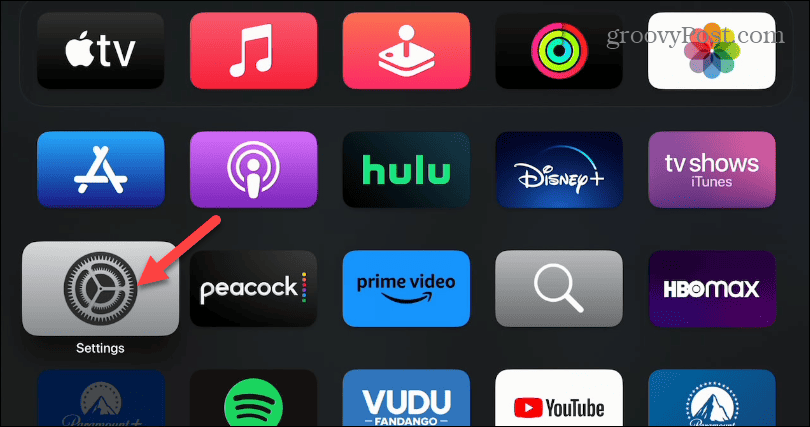
- Rulla ner i listan och välj Appar.
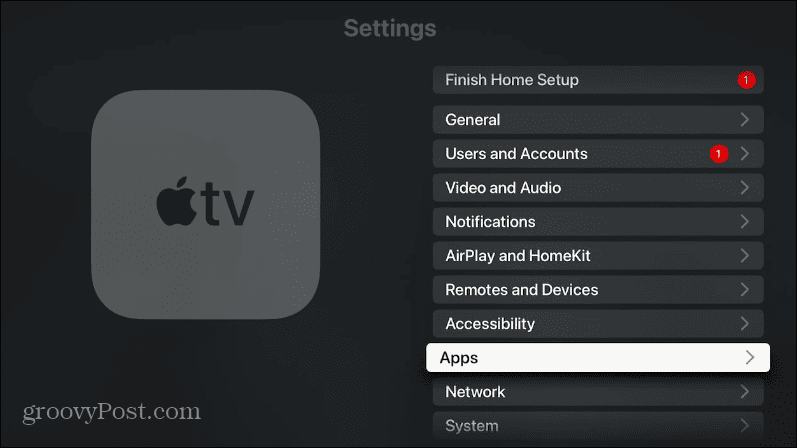
- Under App inställningar sektionen, välj TV app.
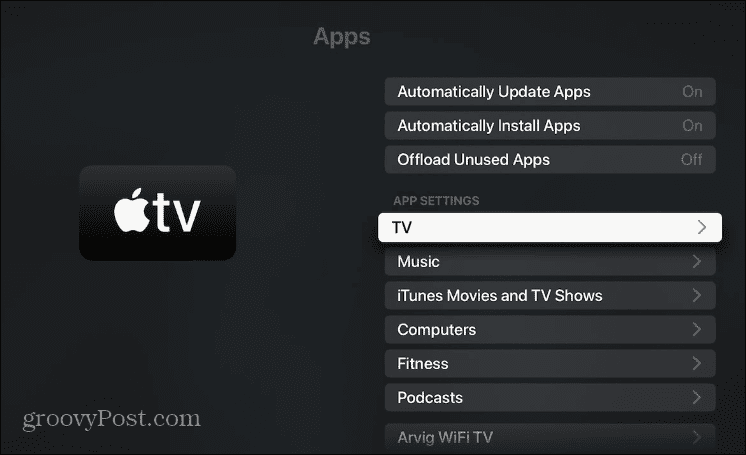
- Scrolla ner och stäng av Spela upp videoljud automatiskt alternativ.
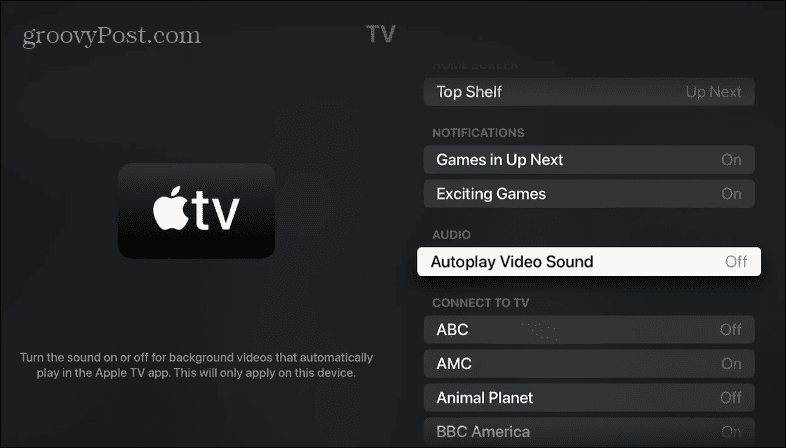
När du har slutfört stegen kommer Apple TV fortfarande att visa videoförhandsvisningar av programmen, men inget ljud kommer från din TV.
Så här inaktiverar du inställningar för automatisk uppspelning av Apple TV-video och ljud
Du kan även inaktivera inställningarna för automatisk uppspelning av både video och ljud på Apple TV.
Så här inaktiverar du inställningarna för automatisk uppspelning av video och ljud på Apple TV:
- Öppna inställningar app.
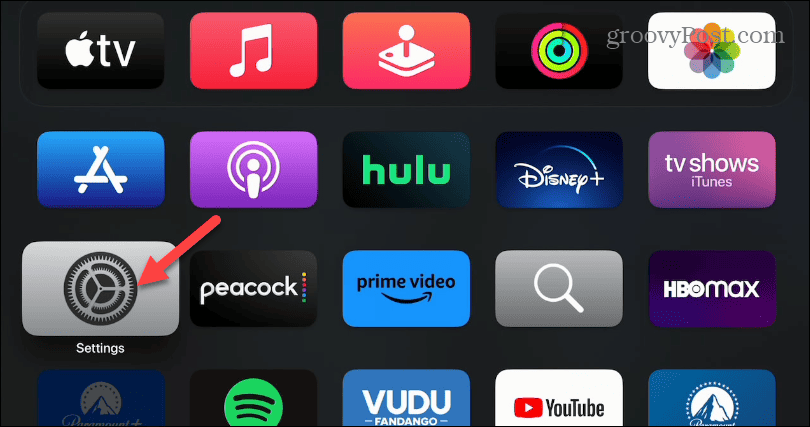
- På följande skärm väljer du Tillgänglighet alternativ från menyn.
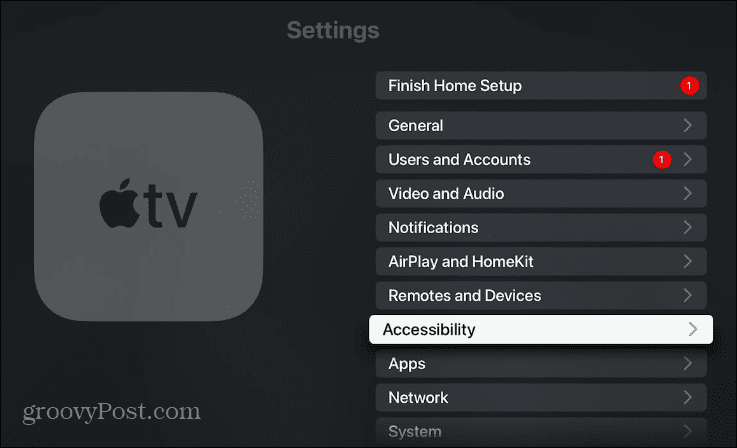
- Under Syn avsnitt, välj Rörelse.
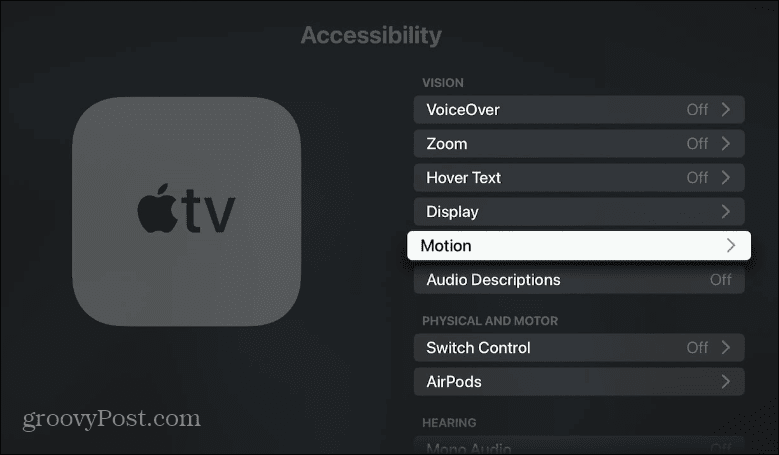
- Stäng av Spela upp videoförhandsvisningar automatiskt alternativ.
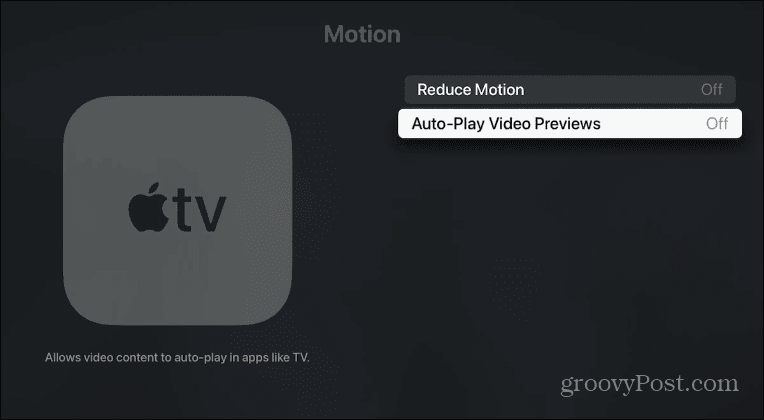
Efter att ha följt stegen kommer automatisk uppspelning av video och ljud att inaktiveras. Observera att det fortfarande kommer att finnas en statisk bild av varje show eller film, tillsammans med en beskrivning av vad showen handlar om. Men det kommer inte längre att börja spela upp en video.
Anpassa dina Apple TV-gränssnittsinställningar
Oavsett om du inte gillar höga ljud från Apple TV när du letar efter något att titta på eller vill stänga av automatisk uppspelning helt, kan du använda stegen ovan. Du kan bläddra bland Apples program utan distraktioner när automatisk uppspelning är avstängd.
Ett liknande problem fanns med Netflix, och företaget tillät så småningom användare att stäng av autoplay trailers. De flesta av de andra primära streamingtjänsterna tillåter det också. Du kan till exempel inaktivera automatisk uppspelning på Disney Plus.
Det är inte bara för streamingtjänster heller. Du kan till exempel inaktivera automatisk uppspelning av video på Facebook och även stäng av automatisk uppspelning i Google Play Butik. Och för mer, kolla in hur du stänger av autoplay i andra onlinetjänster som t.ex Apples appbutik, LinkedIn och YouTube.
Så här hittar du din Windows 11-produktnyckel
Om du behöver överföra din Windows 11-produktnyckel eller bara behöver den för att göra en ren installation av operativsystemet,...


